<先にやっておくとよいこと>
ドメインの取得には次の3つを留意した上で、予め取得したいドメインを決めておくことをお勧めします。
また、ドメインは早い者勝ちの世界のため、先に誰かが利用しているものは取得することがでないことも考慮する必要があります。
・サイトがイメージできるもの
・あまり長くないもの
・わかりやすいもの
このドメイン検索は何度やっても申し込まない限り費用は発生しませんから、どんどん検索して気に入ったドメインを探してください(楽しくなって時間を忘れないようにする必要もあります)。
下手な誤解をまねくのを避けるために、取得したドメインと価格についてはぼかしを入れさせていただいていますが、実際の画面ではちゃんと表示されていますのでご安心ください。
ドメインの横に「登録できます」が表示されたものが取得できるドメインになります。
<参考>
もしすでにそのドメインが取得されていた場合は「登録できません」となります。スクリーンショットはgoogleで検索した結果ですが、登録できないだけではなく「商標権」まででてますね^^

ユーザー登録の確認がでるので、未登録の人は「初めて」にチェックを入れて申込みフォームへ進みます。
5、お申し込みフォーム入力に必要事項、取得の年数等を入力し、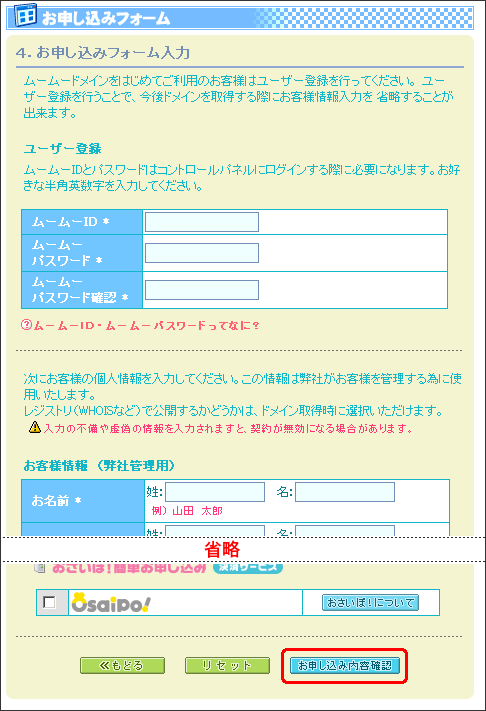
自分はすでに登録してあったので、確認画面には個人情報の詳細はありませんが、新規の場合はここに個人情報も入ると思います。
7、利用規約の確認をして、「規約に同意します」にチェックを入れて「お申込み」をクリック
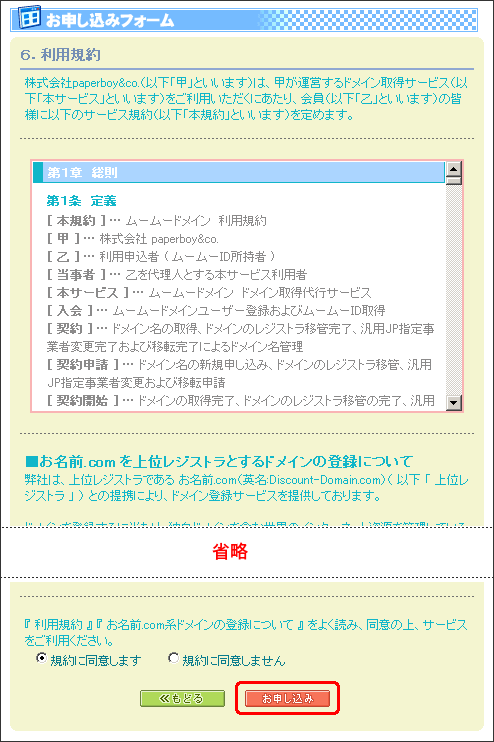
これで申込みの第一段階は終了です。しかしドメイン取得はここで完了ではなく、次の「料金の支払い」が完了して始め取得となりますので、後もう少し頑張って進めていきます。
料金の支払い
<注意点>
自分の場合はムームードメインの「オートチャージ」の設定を行っているため、決済方法が簡易的になっていますが、設定をしていない場合は「銀行振込」「クレジットカード決済」などの選択肢がでてくると思いますので、支払いやすい方法で支払ってください。
1、ムームードメインのコントロールパネルにログイン
コントロールパネルURL:https://muumuu-domain.com/?mode=conpane
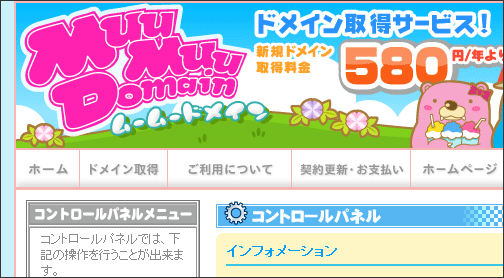
2、新規契約のドメインの「未入金の契約をまとめお支払いする」をクリック

これでドメインの取得は完了!
と言いたいところですが、ここでもまだ完了ではなく、入金確認後にもう一作業ありますので、忘れないようにしてください。
ドメイン取得最終章
この作業は入金確認後の処理になるため、支払い方法によっては時間がかかる場合があります。
1、ムームードメインのコントロールパネルにログイン
コントロールパネルURL:https://muumuu-domain.com/?mode=conpane
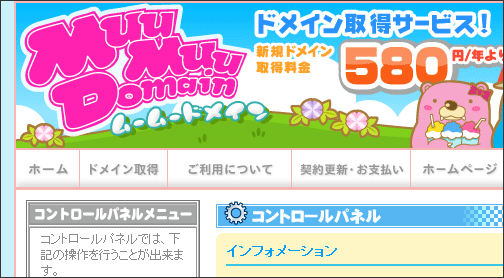
3、ドメインが[取得待ち]になっているのを確認して「ドメイン取得」をクリック
![ドメインが[取得待ち]になっているのを確認して「ドメイン取得」をクリック](https://datsu-freeblog.info/wp-content/uploads/2011/08/muumuu-17.gif)
4、ドメイン情報の入力になりますが[対象ドメイン情報]は「弊社の情報を代理公開する」を選択
![ドメイン情報の入力になりますが[対象ドメイン情報]は「弊社の情報を代理公開する」を選択](https://datsu-freeblog.info/wp-content/uploads/2011/08/muumuu-18.gif)
※ドメインの登録情報は住所氏名が必要になり、また世界に公開されてしまうため、人クス回避を考えて、ムームードメインの情報にしておいたほうが良いです。
5、ネームサーバ(DNS)の設定は「ムームーDNS」を選択
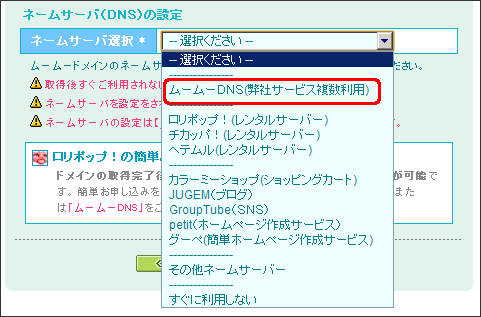
※ロリポップ、ヘテムルなどペパポ関連のレンタルサーバーで運用するにはこれが良いです。それ以外のレンタルサーバーが決まっていれば、それに合わせます。




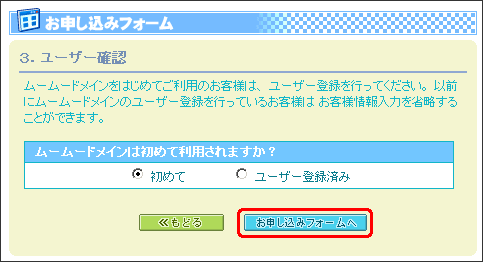
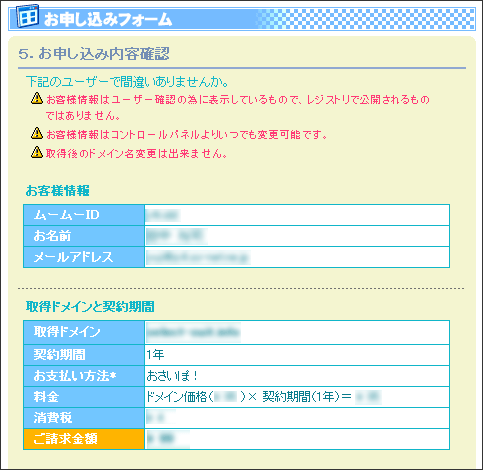
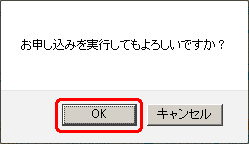
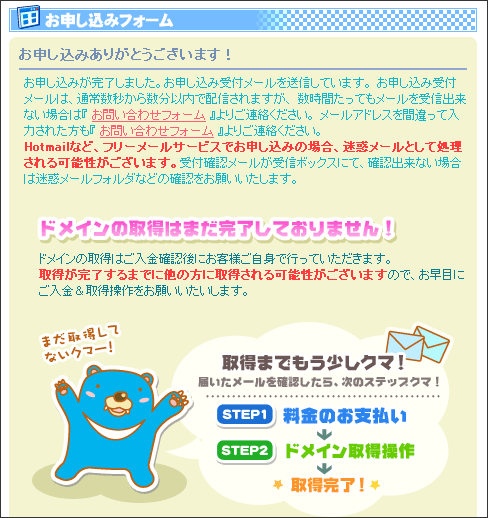
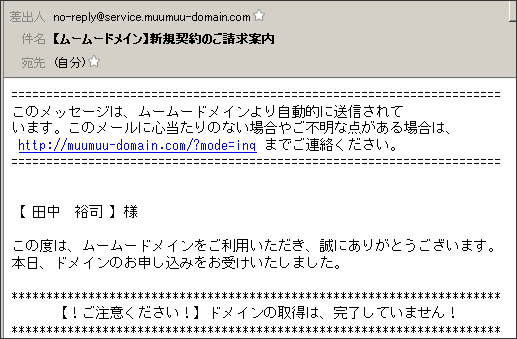
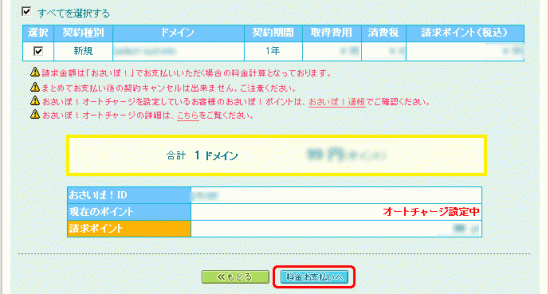
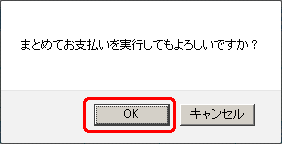
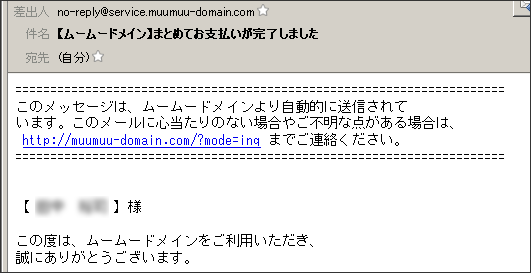
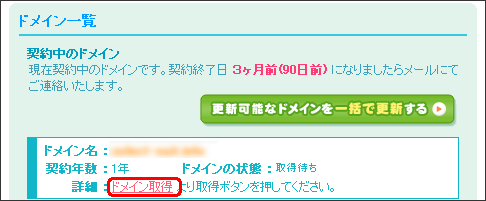
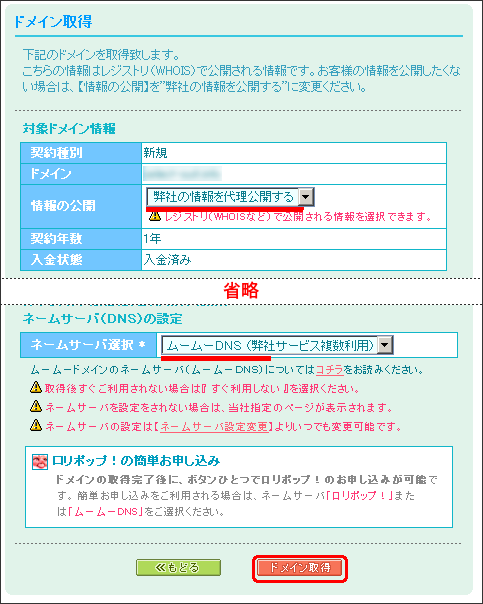
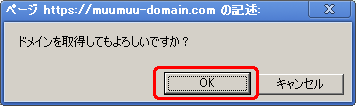
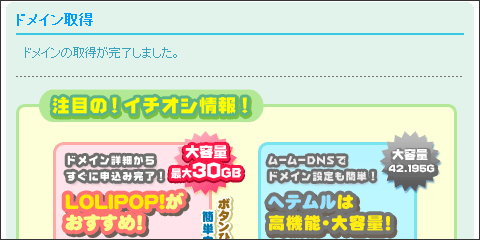
ピンバック: 【ロリポップ編】独自ドメインあり、レンタルサーバー登録方法 | 脱フリーブログ宣言!